¿Cómo convertir PDF a video en línea?
Mientras completas tareas en un día normal, un empleado generalmente se encuentra convirtiendo un formato a otro. Los documentos de Word se están transformando en PDF y los archivos PDF en videos y viceversa. La conversión de documentos PDF o Word en videos mejora la producción multimedia por todos los medios.
Esencialmente, conviertes PDF a video en línea para expresarte en un video si esperan que des una presentación notable frente a toda la oficina. Convertir PDF en un video con música y fotos y aporta calidad a tu trabajo.
Afortunadamente, el artículo gira en torno a las razones para convertir PDF en vídeos, te presentamos Wondershare DemoAir al lote. Otros programas también son parte del eje de este artículo, así que ¡comencemos!
La conversión de PDF en línea a videopermite a los usuarios trabajar mucho mejor. Los documentos PDF son seguros y permiten editarlos sin esfuerzo y sin complicaciones. Sin embargo, en la mayoría de las circunstancias, los archivos PDF no son compatibles con el programa del usuario, como Smart TV. En tal situación, la conversión de PPT o PDF a MP4 resuelve los problemas.
Por qué convertir PDF a video en línea es una preocupación importante. La sección cubre algunas razones probables para hacerlo.
Eficaz en el tiempo y viable
La conversión de documentos PDF a video ahorra tiempo en comparación con otros procedimientos de conversión. Además, es posible que la mayoría de los clientes y consumidores no tengan un visor de PDF o Microsoft Office, pero seguro que tienen un reproductor de video a mano.
Accesibilidad y visibilidad
A medida que se realiza la conversión de PDF en línea a video, se puede acceder a los archivos MP4 en múltiples dispositivos, como Smart TV. El PDF u otros archivos de Office no funcionan en dichos dispositivos, lo que puede arruinar tu arduo trabajo en segundos. Es más probable que las personas vean un video que un archivo para comprender tus servicios y productos.
Facilidad para compartir y cargas más eficientes
Compartir los archivos de video es fácil, ya que se pueden escribir en CD y unidades flash y distribuirlos de manera efectiva. Además, el usuario puede compartir los archivos a través de las redes sociales. La tecnología avanzada utilizada en los teléfonos inteligentes hace que el proceso sea sencillo. Puedes subir los archivos de video a YouTube para que una mayor audiencia pueda ver el mensaje, lo que sería difícil en el caso de los archivos PDF.
Fácil proceso de edición
Hacer ediciones en un video es mucho más fácil en comparación con otros documentos. Se pueden recortar y se puede insertar una voz en off para enviar el mensaje sin enfrentar ninguna complicación. Convierte PDF en un video con música y fotos y hazlo más significativo.
Entendimiento y Comprensión
Como las acciones hablan más que las palabras, mostrar un video es más productivo que un archivo PDF. Las personas prefieren ver un video ya que incluye actividades con música y sonido. El nivel de comprensión también es mejor en los videos. Por lo tanto, convertir PDF a MP4 no sería una mala elección.
Cómo convertir un documento de Word en un video es una preocupación importante en estos días. Wondershare DemoAir es uno de esos programas en línea que tiene experiencia en grabación de pantalla. Esta herramienta excepcional permite a los profesores, miembros del grupo, empleados, estudiantes y académicos grabar pantallas, webcam y navegadores. Sus casos de uso se encuentran en el sector educativo, emprendimientos empresariales, industria de los medios, entre otros.
Para comprender mejor las características y los rasgos de Wondershare DemoAir, permítenos guiarte a través de cada uno de ellos en detalle.
Dando vida a las herramientas de dibujo
Wondershare DemoAir permite a sus usuarios leales incorporar herramientas de dibujo mientras graban sus pantallas. El proceso de anotación se hace efectivo a través de un lápiz, un mouse de enfoque y un clic resaltado. Ayuda a la persona a cargo a enfatizar en un punto.
Gestión de archivos sin esfuerzo
Las grabaciones se gestionan fácilmente y se guardan en diferentes carpetas para que el usuario pueda acceder a ellas fácilmente. Puedes cambiar el nombre de los archivos y carpetas en la fecha en que se crearon o en función de tu tema.
Facilidad para compartir y cargar
Si la cuenta de DemoAir está conectada con Google Drive, todos los archivos se cargarán en Drive automáticamente. Lo que asegura que los archivos no se pierdan en el sistema de alguna manera y se puedan compartir con los estudiantes y empleados en segundos.
Edición de videos y descarga
Con Wondershare DemoAir, la primera y la última sección del video se pueden recortar y profesionalizar. Adicionalmente, los videos también se pueden descargar en el sistema para subirlos a tu canal de YouTube u otro sitio web de redes sociales.
Wondershare DemoAir
DemoAir es un grabador de pantalla en línea para grabar tu escritorio, la pestaña del navegador o la webcam y compartir videos directamente en diferentes plataformas.

Si quieres convertir PDF a video en línea a través de DemoAir, lo tenemos todo cubierto. Encuentra los pasos detallados a continuación.
Paso 1: agrega DemoAir a la extensión de Chrome
Para empezar, descarga la extensión de Chrome de Wondershare DemoAir. Haz clic en la extensión ubicada en el panel superior derecho. Aparece un cuadro de diálogo que presenta opciones de lo que deseas grabar. Presiona "Escritorio" desde allí.
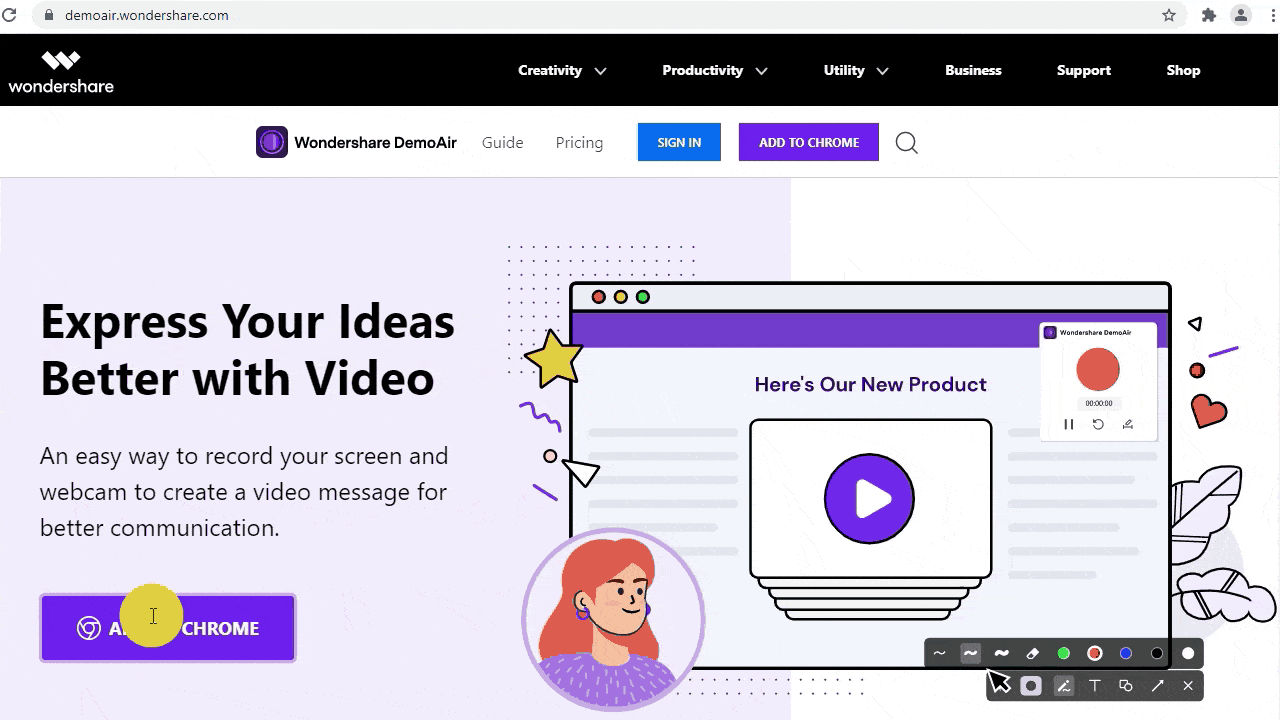
[匹配渠道块数据有误demoair-install-button.html]
Paso 2: Cambiar la configuración requerida
Si el usuario desea grabar una voz en off con su micrófono, haz clic en "Micrófono" y elige el dispositivo de audio. Además, para grabar la pantalla del escritorio y la webcam simultáneamente, configura el acceso a "webcam" y elige el dispositivo. De forma predeterminada, abre la cámara web instalada en el sistema. Habilita "Sistema de audio" si tienes que hablar durante la grabación de archivos PDF.
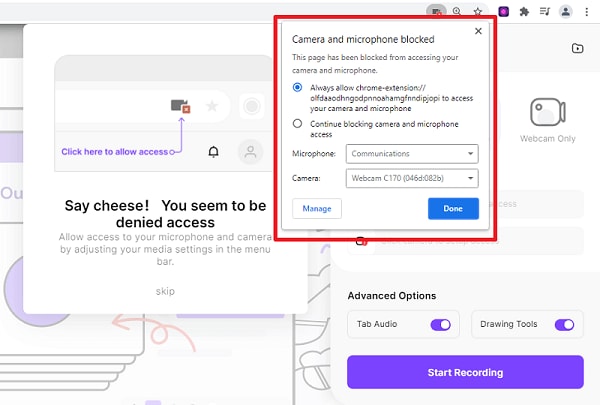
Paso 3: Inicio de la grabación
Una vez que se hayan realizado los cambios, toca "Iniciar grabación" para iniciar el proceso. Aparece una ventana emergente que dice: "Elija qué compartir". Haz una elección y presiona "Compartir". Las herramientas de dibujo para la anotación se mostrarán en el lado izquierdo de la pantalla.
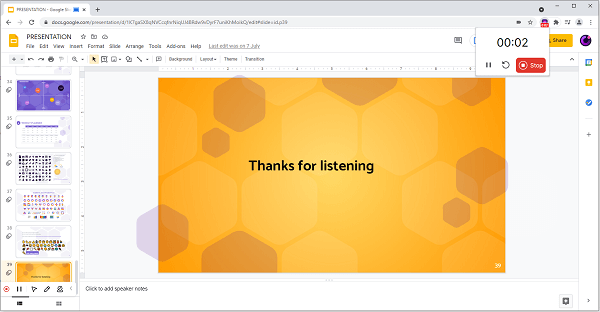
Paso 4: detener el video
Presiona (||) para reanudar la grabación de video para que puedas esperar un par de segundos hasta que ordenes tus pensamientos. clica "Detener" o haz clic en (o) ubicado en la esquina más a la izquierda con las herramientas de anotación. El video se mostrará en el sitio web en una fracción de segundo. Cambia el nombre del vídeo.
Se pueden utilizar varias aplicaciones como alternativa a Wondershare DemoAir. Online-Convert, tal como lo conocemos, convierte PDF en línea a video de la manera más serena posible. Este convertidor de PDF a MP4 convierte el formato de documento portátil a la transmisión de video MPEG-4 en segundos.
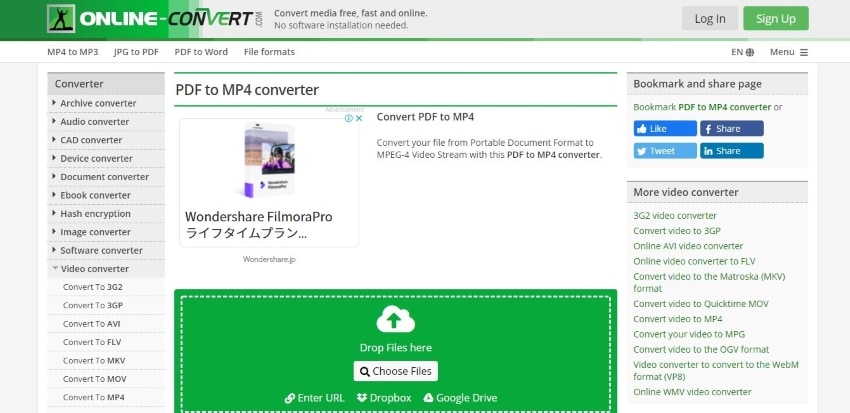
Una ventaja significativa de usar Online-convert es traer el documento a la interfaz usando una URL o cargándolo desde Google Drive o Dropbox. Además, el usuario es independiente de cambiar la configuración del video, como el tamaño del archivo, la velocidad de fotogramas, la tasa de bits del video y los píxeles de recorte. Sin embargo, la herramienta no se puede utilizar si tienes que hablar durante la grabación de video.
Otra limitación del uso de Online-convert es que no se ofrecen herramientas de anotación. Para convertir PDF a video en línea, sigue los pasos a continuación con atención.
- Para empezar, carga el documento PDF en la interfaz. Cambia la configuración a gusto del usuario. Incluye la relación de aspecto, la velocidad de fotogramas y el tamaño del archivo, entre otros.
- clica "Iniciar conversión" después de establecer la configuración. En cuestión de segundos, aparece el vídeo de salida.
- La herramienta ofrece opciones si deseas guardarlo en el archivo zip, cargarlo en la nube o descargarlo en el sistema. Haz una elección, y listo.
Wondershare DemoCreator es una herramienta en el mercado que ha cambiado la narrativa de los grabadores de pantalla, provocando una revolución. Captura la pantalla, la cámara web, los navegadores sin esfuerzo y también ofrece la opción de edición. La edición se puede realizar utilizando una gama excesiva de efectos interactivos. La exportación se realiza a través de múltiples formatos de manera eficiente.
Veamos una vista previa rápida de las características resistentes que ofrece Wondershare DemoCreator para convertir PDF en un video con música y fotos.
reconocimiento facial de webcam IA
La función de reconocimiento facial permite al usuario borrar el fondo del retrato. Puedes insertar una máscara y un espejo en los videos según sea necesario.
Herramientas de dibujo de pantalla eficientes
Usando las herramientas de dibujo en tiempo real, puedes dibujar y escribir mientras la función de grabación está activada. Ayuda al usuario a hacer un punto digitalmente.
Efectos de movimiento y transición
Wondershare DemoCreator tiene ocho efectos de movimiento populares para dar una impresión audaz y profesional del video grabado. Las transiciones también llevan el proyecto a un nivel completamente nuevo.
Velocidad de fotogramas personalizada
La herramienta de escritorio permite al usuario configurar una velocidad de cuadros y un tamaño de pantalla antes de grabar el video. Esta característica excepcional es útil para la grabación con fines personalizados.
Para convertir PDF a video en línea y PDF a MP4, sigue los pasos que te indicamos a continuación.
Paso 1: Proceso preliminar
Para comenzar, descarga Wondershare DemoCreator. Inicia tan pronto como se descarga. Aparece una ventana de bienvenida en segundos con las opciones "Grabador" y "Editor". Presiona "Solo pantalla".

Paso 2: Inicio de la grabación
Ahora, haz clic en "Círculo rojo", lo que iniciará la grabación. Una vez que hayas terminado con el proceso, clica "F10" en el teclado para detenerlo. Aparecerá una ventana de "Vista previa de grabación", mostrando la salida.
![]()
Paso 3: Proceso de edición
Haz clic en "Editor", ubicado en la esquina inferior derecha. El panel de menú izquierdo muestra diferentes opciones de edición. Eres libre de insertar los efectos, transiciones, subtítulos y animaciones necesarios.
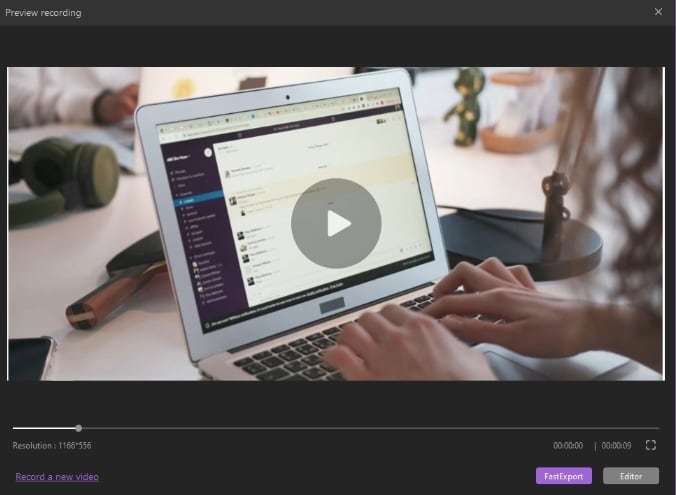
Paso 4: exportar el video de salida
Una vez finalizada la edición, haz clic en "Exportar", que se encuentra en la esquina superior derecha. Asigna un nombre al archivo del proyecto y guarda el video en MP4.

Conclusiones
Jugar con formatos se ha convertido en una cosa ahora, y convertimos de uno a otro en función de diferentes razones, como la compatibilidad del programa y el software en uso. Para convertir de PDF a video en línea, te presentamos Wondershare DemoAir y DemoCreator en el artículo con sus pasos detallados.
Te recomendamos utilizar la grabadora de pantalla todo en uno que también presenta las opciones de edición. Toma la decisión correcta para lograr productividad en la vida personal y profesional.


David
chief Editor